Si vous partagez votre domicile et que Kodi est utilisé par différents membres du ménage, il est logique de créer des profils distincts pour chaque utilisateur afin que vous ne perturbiez pas la visualisation de chacun. C’est facile à faire et vous pouvez personnaliser chaque profil en modifiant son apparence et en choisissant les extensions à autoriser à votre guise.
Comment créer des profils Kodi ?
1. Sélectionnez l’engrenage système en haut à gauche de l’écran d’accueil, sous le mot «Kodi».
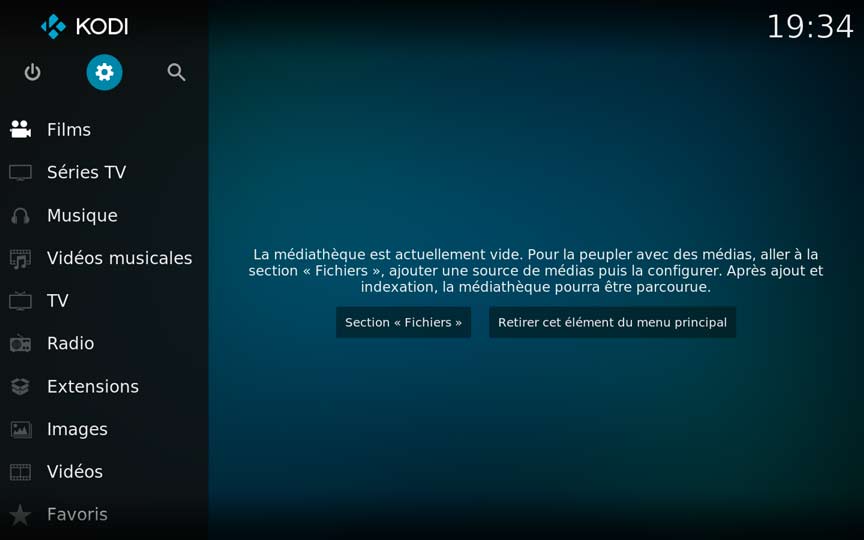 2. Sélectionnez Paramètres de profil.
2. Sélectionnez Paramètres de profil.
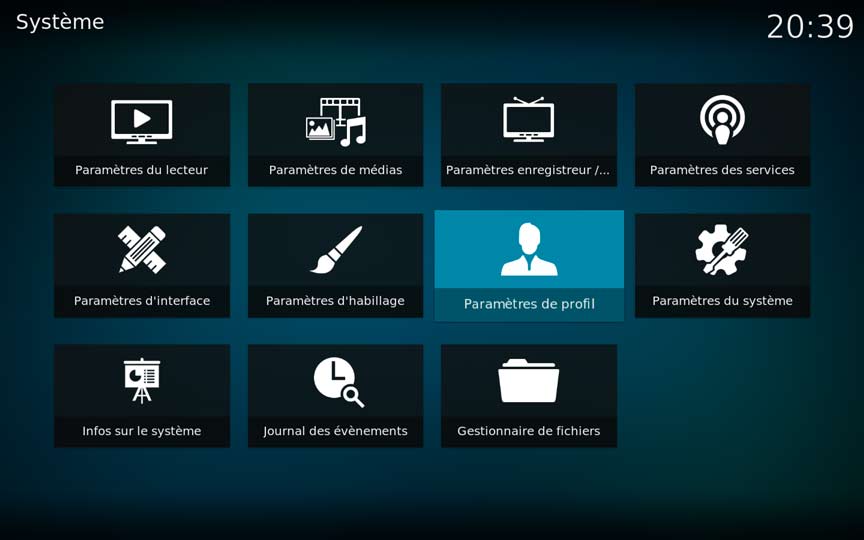 3. Dans la sous-section «Profils», vous verrez un profil par défaut. Sélectionnez «Ajouter un profil» pour créer un nouvel utilisateur.
3. Dans la sous-section «Profils», vous verrez un profil par défaut. Sélectionnez «Ajouter un profil» pour créer un nouvel utilisateur.
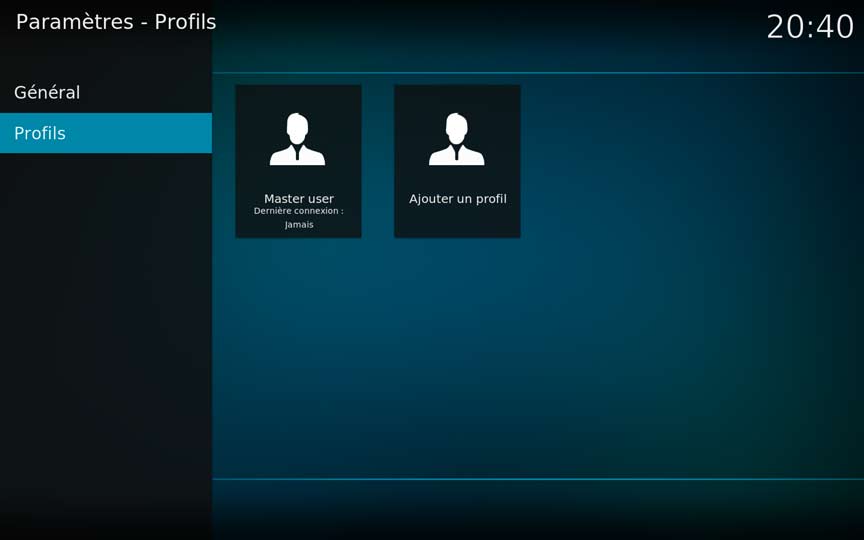 4. Tapez un nom pour votre profil.
4. Tapez un nom pour votre profil.
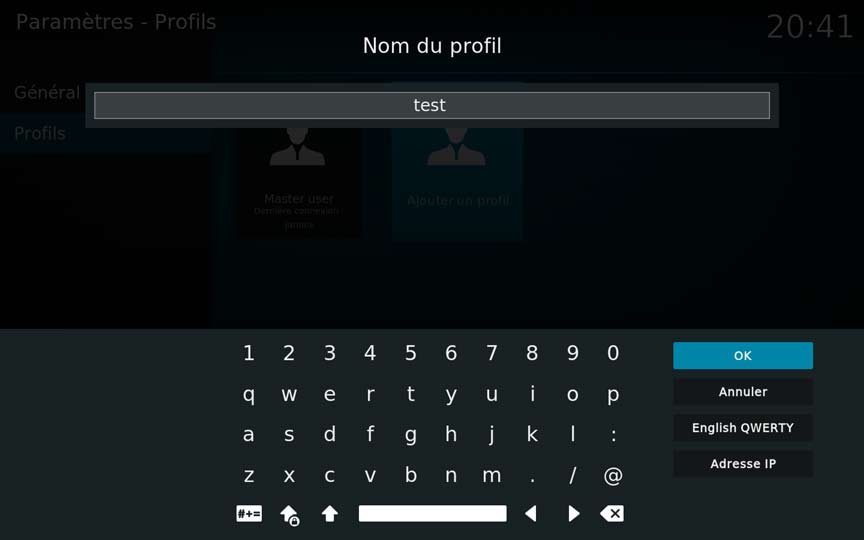 5. Sélectionnez «OK» lorsque vous avez terminé. Ensuite, on vous demandera où vous voulez placer le dossier de votre profil.
5. Sélectionnez «OK» lorsque vous avez terminé. Ensuite, on vous demandera où vous voulez placer le dossier de votre profil.
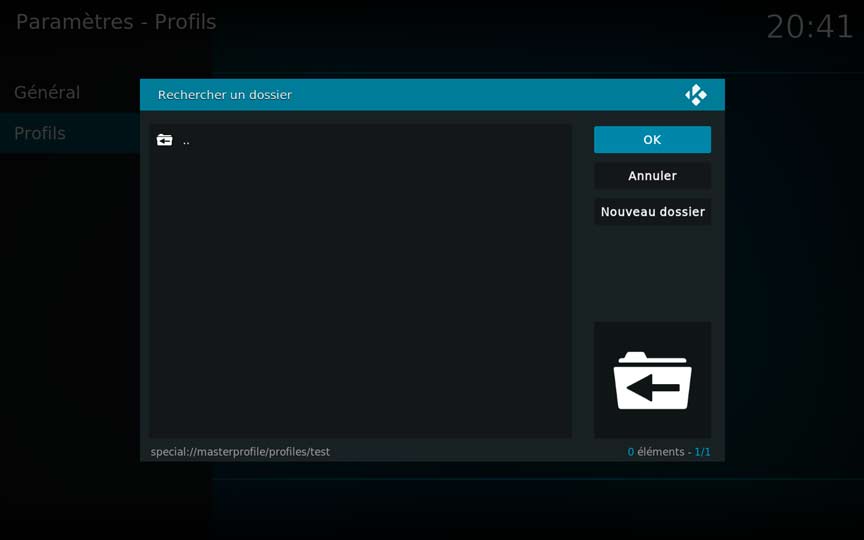 Si vous n’êtes pas sûr, utilisez simplement la valeur par défaut et sélectionnez «OK»
Si vous n’êtes pas sûr, utilisez simplement la valeur par défaut et sélectionnez «OK»
Vous serez ensuite dirigé vers l’écran des paramètres de votre nouveau profil, où vous pourrez modifier le nom, ajouter une photo de profil et modifier le répertoire. Vous pouvez également choisir de partager les informations sur le média et les sources de média avec le profil principal ou de séparer les éléments.
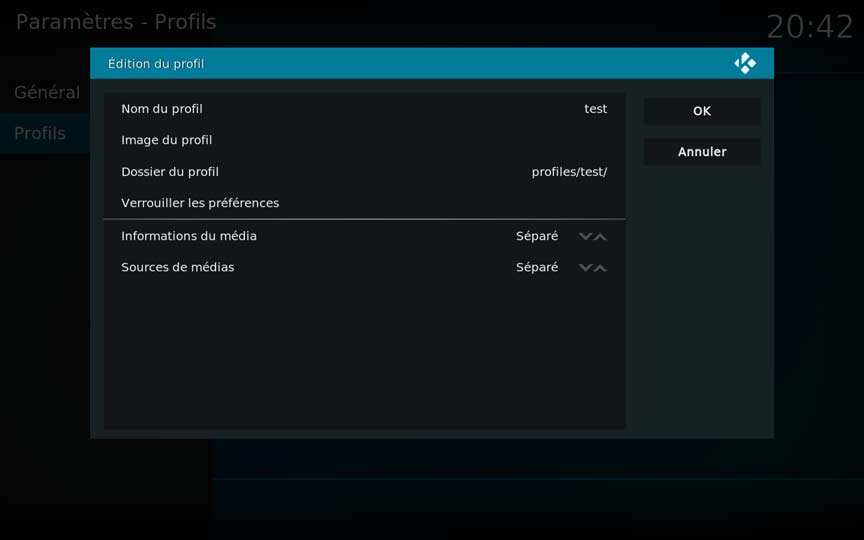
«Sources multimédias» fait référence aux dossiers contenant vos films et vos émissions . Il est probablement plus simple de laisser cette synchronisation avec votre profil principal, mais il serait plus agréable de pouvoir utiliser des dossiers entièrement séparés si vous le souhaitez.
N’hésitez pas à laisser les valeurs par défaut si vous ne savez pas quoi faire. Si vous gardez les choses séparées, vous pouvez faire une copie unique de vos sources et de vos informations multimédia à l’étape suivante.
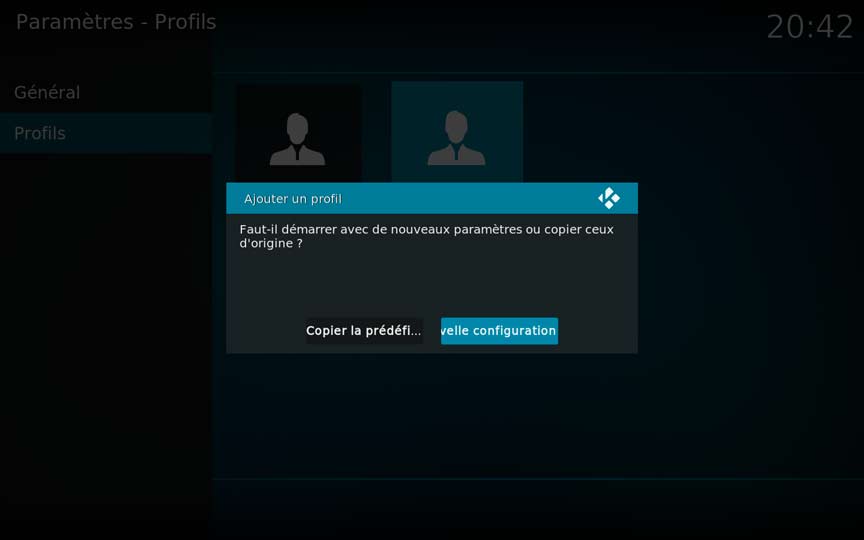 Vos sources et vos informations médiatiques resteront séparées; cette option vous permet simplement de copier les paramètres actuels comme point de départ.
Vos sources et vos informations médiatiques resteront séparées; cette option vous permet simplement de copier les paramètres actuels comme point de départ.
Lorsque vous avez terminé, votre nouveau profil est prêt.
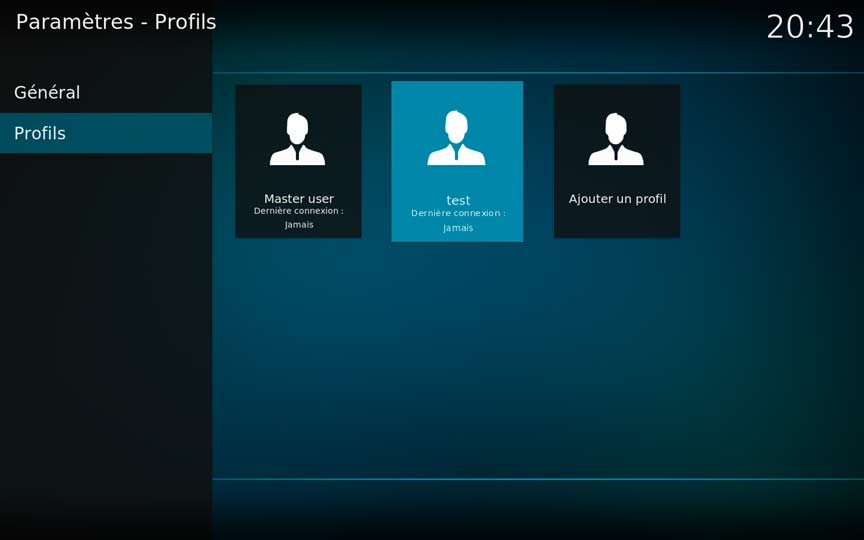
Maintenant que vos profils sont configurés, vous vous demandez probablement comment basculer entre eux. Il y a deux façons . Le plus simple consiste à activer l’écran de connexion pour Kodi; vous trouverez l’option dans la section Général du panneau Paramètres – Profils.
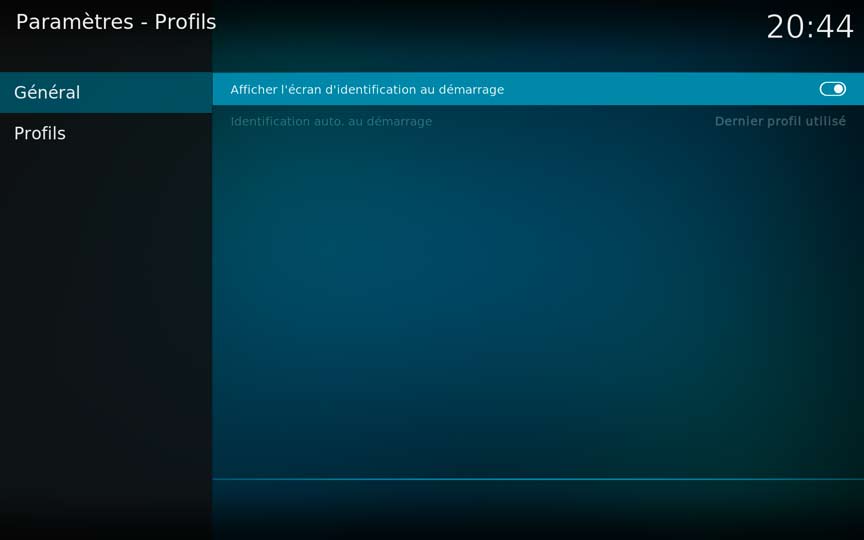
Activez l’option «Afficher l’écran d’identification au démarrage» . Lorsque vous ouvrez kodi, vous verrez une liste de profils.
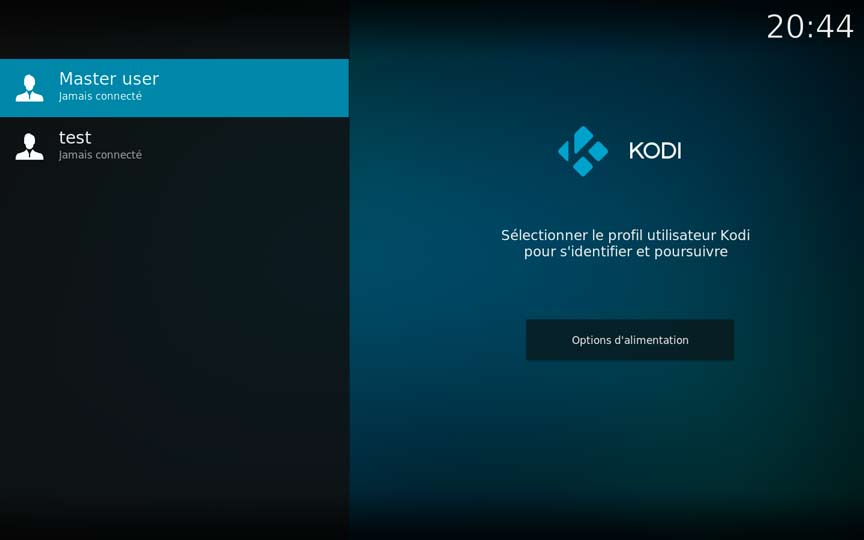
Si vous préférez ne pas voir cet écran à chaque démarrage de Kodi, vous pouvez vous déconnecter du compte principal dans le menu d’options d’alimentation. Sur l’écran d’accueil, cliquez sur le bouton d’alimentation en haut à gauche. Vous verrez une liste d’options.
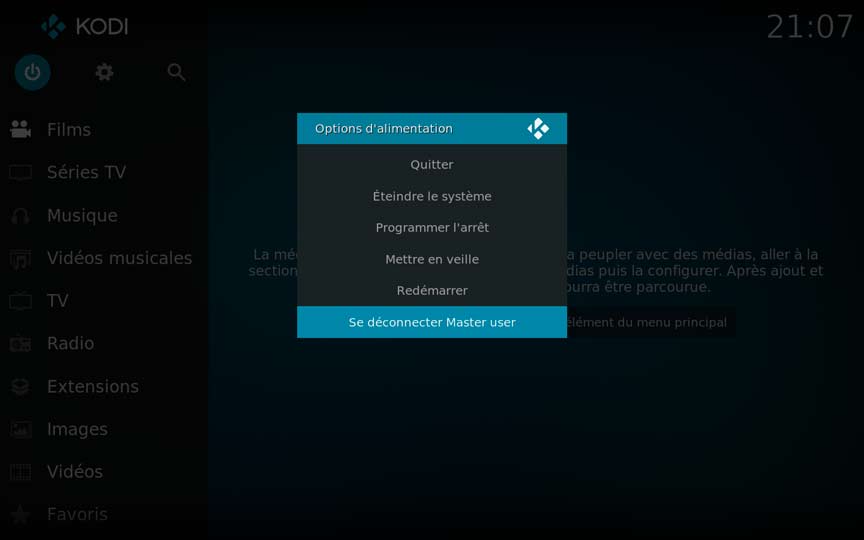
Avertissement:
Nous recommandons vivement d’utiliser un VPN lors de l’utilisation de Kodi pour vous aider à rester anonyme et à vous protéger en ligne. Vous pouvez obtenir les meilleurs offrent sur le marché à partir de la page des comparatifs des VPN.
Si vous êtes un débutant et que vous voulez apprendre à installer Kodi, veuillez consulter notre guide de débutant et nos astuces Kodi.
Comment télécharger et installer l’application
L’extension actuelle n’est pas prise par la Fondation Kodi. Bien que les extensions ne stockent et n’hébergent aucun contenu, les flux sont extraits à partir de sites Web qui peuvent atteindre ou encore entrave les droits d’auteur.
Atlasweb.net ne favorise pas le piratage et ne prend pas en charge le piratage de logiciels et n’assume aucune responsabilité pour ce que vous décidez de faire avec le contenu de cet article. Atlasweb.net dispose de nombreux guides d’installation des extensions légales de Kodi nous vous encourageons à les consulter.